肌を簡単に綺麗に加工
少し前までは大変だった美肌加工もAiの技術であっという間に補正できるようになりました。
今回はニューラルフィルターを使った美肌補正の方法を紹介します!



左の画像はフォトショップの生成Aiで「肌のあれた女性」とプロンプトを入力して生成した画像です。
この女性の肌を綺麗にしていきます。
「肌をスムーズに」が使用できない画像
ニューラルフィルターの「肌をスムーズに」機能を使いますが、この機能はAiが人の肌を検知して、肌の部分だけを補正してくれる機能です。
なので、Aiが人だと判別できる画像であることが条件になります。
こんな画像は補正できない
・暗すぎたり色飛びしすぎたりして鮮明ではない画像
・顔が見切れている
・顔が上下反対になっている
などなど

こんな画像は肌と判別してくれない場合が多いので、解決方法の一つとして顔の下半分をフォトショップ上の生成Aiで作ってしまいます。
ニューラルフィルターのかけかた
同じ画像で試してみたい方はこちらからダウンロードできます。
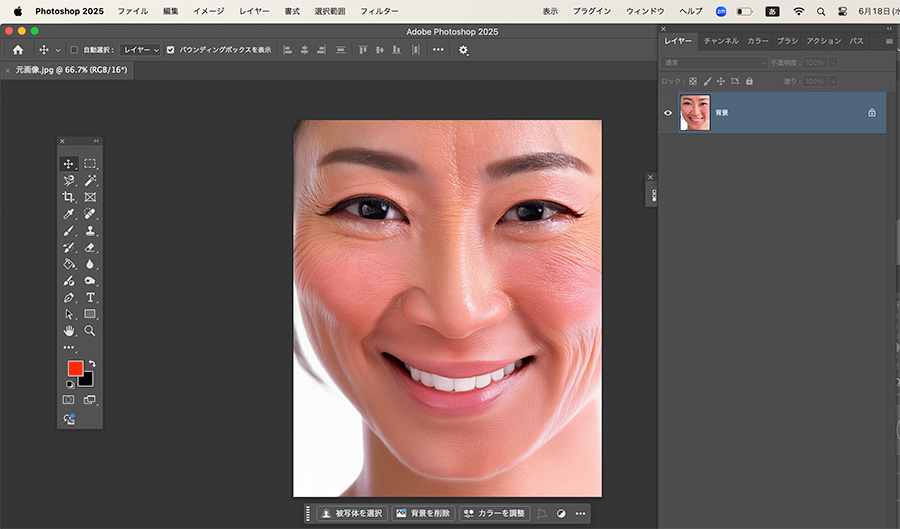
フォトショップで画像を開きます。

スマートレイヤーに変換しておくと、後から画像を元に戻したり加工を調整できるので便利です。
そのままでも加工できますが、レイヤーが選択された状態でフィルター→スマートフィルターに変換からスマートレイヤーに変換しておきましょう。
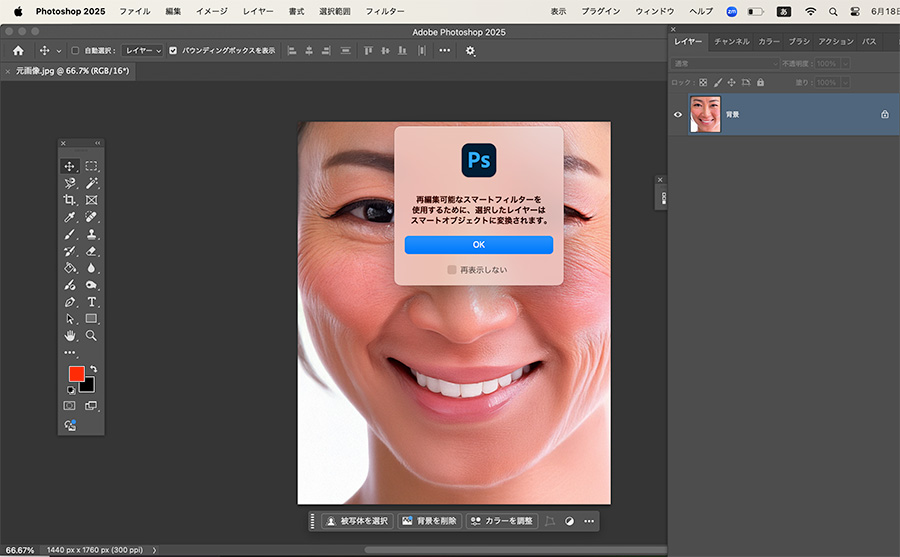
OKをクリック
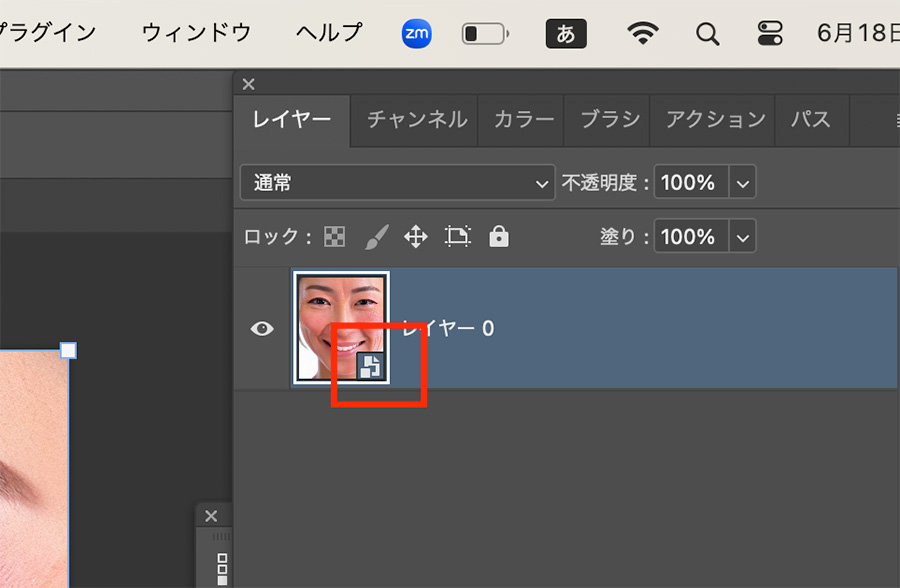
レイヤーがスマートレイヤー化されると、このようなアイコンがつきます。
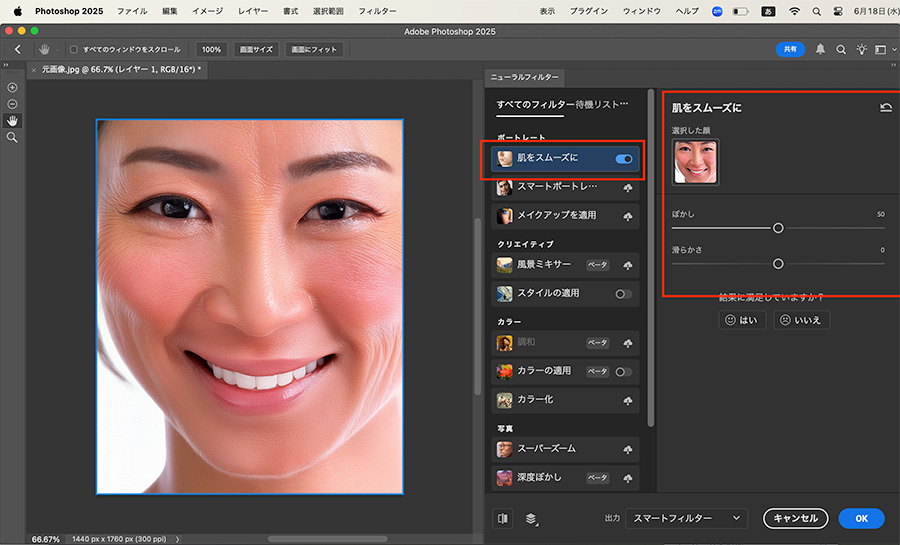
フィルター→ニューラルフィルターを選択すると上のような画面になります。
肌をスムーズにをクリックし、ぼかしや滑らかさを調整。
はじめての使用の場合ははじめにフィルターのダウンロードをしてください。
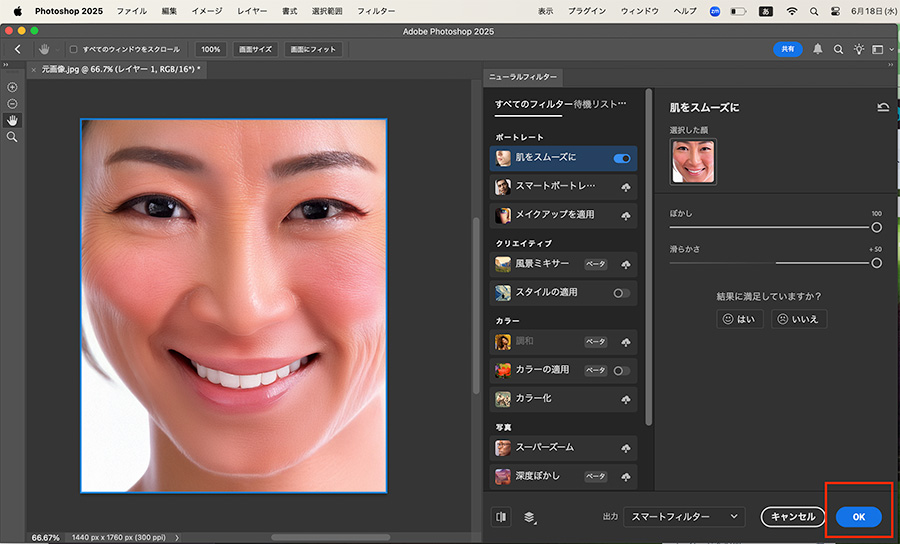
好みの加工になったらOKで美肌加工の出来上がりです!
上の画像がぼかしも滑らかさもMAXにした状態。今回は元の画像がシワ多めなのでMAXにしてもナチュラルさが残りました。
試しに同じ工程を2回繰り返してみます。

ここまで綺麗になりました!健康的な綺麗な肌ですね。
用途によってナチュラルな肌感がいいか、雑誌の表紙のような肌感がいいか好みが分かれると思いますので、ご希望の質感に調整してみてください。
「肌をスムーズに」フィルターには肌のトーン調整はありませんので、肌のトーンを変えたい場合はさらに別の補正をかけていきます。トーンの調整の仕方は色々とありますがまた別ページで解説します!
また加工前の画像、「肌の荒れた女性」の画像は今やGeminiやChatgptなど色々な生成Aiサービスで制作することができます。
フォトショップ上では一から生成することもできますし、加工中の画像に足りないところほ補充したり削除したりが同じソフト上でもできるところは大きな魅力だと思います。
こちらもまた別ページで紹介できればと思います!

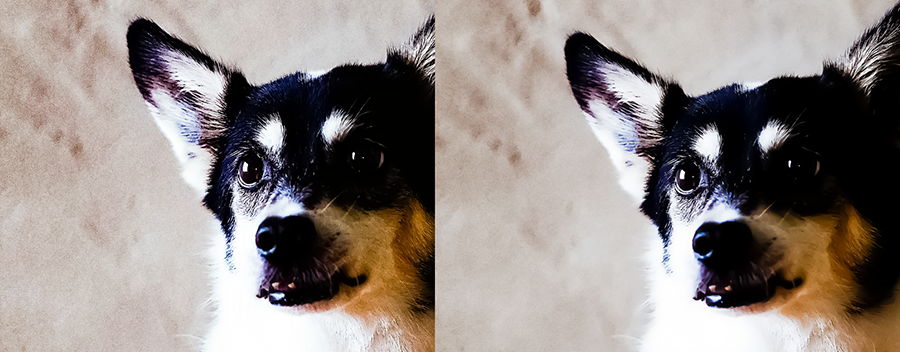
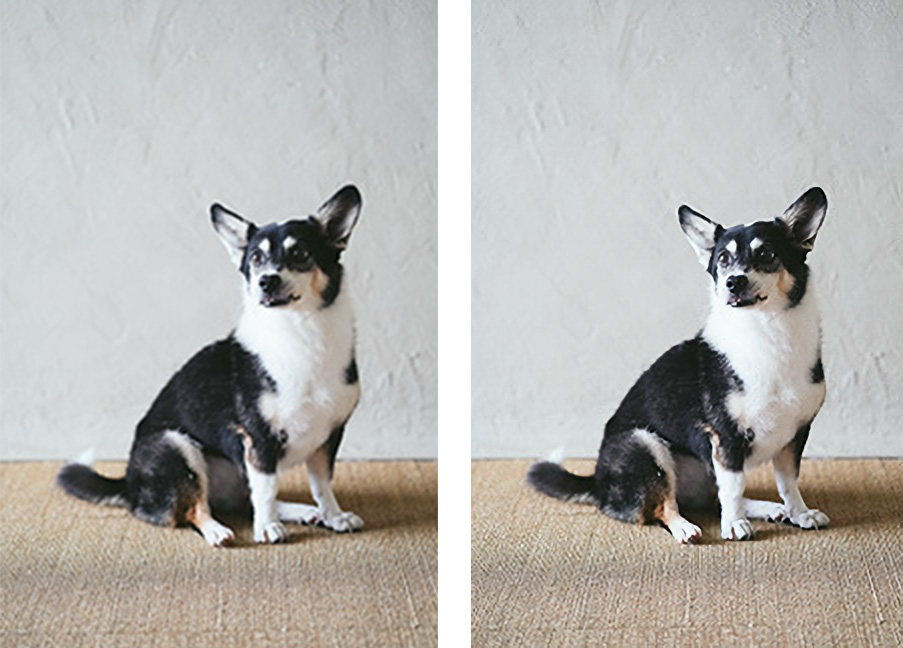
コメント